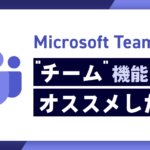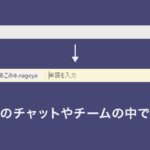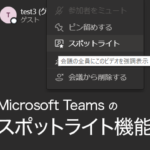【Microsoft Teams】画面共有中に自分の顔も見せたい!スタンドアウト(発表者モード)の使い方
マークアップエンジニアのアシュリーです!
Teamsで画面共有中に使える発表者モードの「スタンドアウト」を使ったことはありますか?
画面共有の中に自分のカメラ映像を重ねられるこの機能、まだ使ったことが無い人はこの記事を読んでぜひ試してみてください!
「スタンドアウト」とは?
画面共有中に自分の顔も大きく映し出せたらいいのに…と思っていた方必見!!
「スタンドアウト」 はTeams会議中に画面共有した際に、自分のカメラ映像を画面共有の映像の中にはめこめる機能。
(下記動画では、アシュリーのアイデンティティ上Vtuberが画面に映っていますが)
こんな感じでカメラ映像が表示され、自分の表情もばっちり相手に見せられますよ。
スタンドアウトの使い方
スタンドアウトはカメラをオンにした状態で、画面共有またはウィンドウ共有をするときに使えます。
「画面共有」の開始画面で発表者モードを選択して画面共有を始める場合
- 「発表者モード」を「スタンドアウト」に切り替える
- 共有する画面またはウィンドウを選ぶ
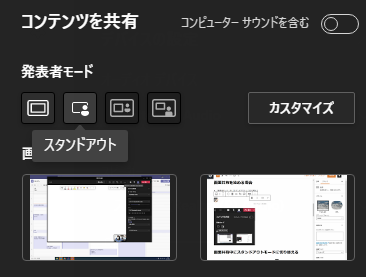
画面共有中にスタンドアウトに切り替える
画面共有中に切り替える場合は、発表者ツールバーに発表者モードのアイコンがついているのでクリックして切り替えます。

2021年8月 現在できないこと
自動で合成動画を作ってくれる便利な発表者モードですが、できないこともあります。
自分の位置を微調整できない
自分の映像の出現位置を微調整することはできません。
自分とカメラの位置関係を調整して、最適な位置とサイズを目指しましょう。
PowerPoint Liveやホワイトボードの機能を使う場合は利用できない
いまのところPowerPoint Live(Teams上でPowerPointの発表者ツールを見ながら発表できる機能)などで「スタンドアウト」を選択しようとすると、「この共有オプションでは選択したレイアウトを使用できません」という表示が出ます。
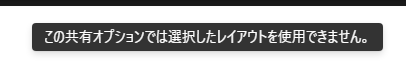
ただ、Microsoftの公式サイトによれば、この機能はPowerPoint Liveで今後利用可能になるとのことですので、楽しみですね。
Note: Using interactive presenter modes with PowerPoint Live will soon be available.
Create more engaging meetings with presenter modes
会議の録画・ブラウザから参加の方には反映されない
会議のレコーディングを行った場合、録画データには反映されないようです。
また、デスクトップアプリなしでブラウザから会議に参加した場合も反映されません。
会議の相手によっては発表者モードが表示されないこともある
発表者モードのテスト中、会議のほかの参加者の環境によっては、主催者側に発表者モードのボタンが表示されないことがありました。
相手が無料の個人アカウントであると発表者モードが使えないかも……?
その他の発表者モード
スタンドアウト以外の発表者モードに「横並び(サイドバイサイド)」と「報告者(レポーター)」のモードも選べます!
(2021年8月上旬にはなかったのですが、記事公開日直前に見たらついていました!)
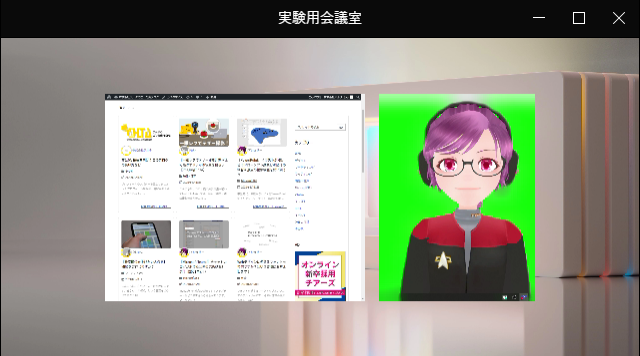
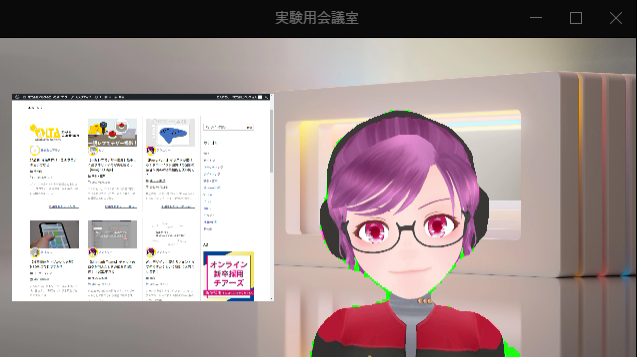
まとめ
Microsoft Teamsの発表者モード「スタンドアウト」についてのまとめです!
- Microsoft TeamsとWebカメラさえ用意すれば、ワンタッチで自分のカメラ映像を画面共有にはめこめる!
- 2021年8月現在まだPowerPoint Live中など利用することができない場面もある。
- スタンドアウト以外の魅力的なレイアウトも選べる!
ぜひ一度お試しください♪
株式会社アルタでは、TeamsやZoomを利用したオンライン会議・オンラインイベントのサポートなど、企業のIT・Web活用のお手伝いを幅広く行っています♪
アルタがお届けするたくさんのソリューションが気になる方は…